Astuce VBA : dernière ligne d'un tableau
Il arrive fréquemment de devoir insérer des données à la suite d'un tableau sur une feuille Excel, et pour faire cela, vous devez connaître le numéro de la première ligne disponible de ce tableau.
La dernière ligne non vide d'un tableau s'obtient à l'aide de :
Cells(Rows.Count, colonne).End(xlUp).RowPremière cellule vide à la fin de la colonne A
Pour déterminer quelle est la dernière cellule non vide d'une colonne, utilisez le code ci-dessus et remplacez "colonne" par 1 (pour la colonne A dans cet exemple) :
Sub exemple()
derniereLigne = Cells(Rows.Count, 1).End(xlUp).Row
MsgBox derniereLigne
End SubVous obtenez alors le numéro de la dernière ligne non vide de la colonne A :
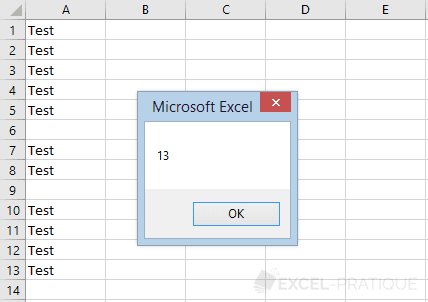
Pour obtenir le numéro de la première ligne vide, ajoutez simplement 1 au résultat :
Sub exemple()
derniereLigne = Cells(Rows.Count, 1).End(xlUp).Row + 1
MsgBox derniereLigne
End SubVous obtenez cette fois-ci le numéro de la première ligne vide à la suite de la colonne A :
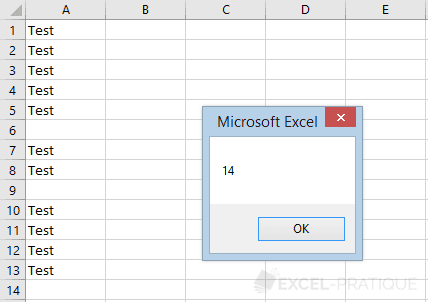
Rows.Count) puis remonte (xlUp) jusqu'à trouver une cellule non vide.Première cellule non vide en fonction de la lettre de la colonne
Si vous disposez d'une lettre au lieu d'un numéro de colonne, utilisez simplement Range au lieu de Cells :
Sub exemple()
derniereLigne = Range("A" & Rows.Count).End(xlUp).Row + 1
MsgBox derniereLigne
End Sub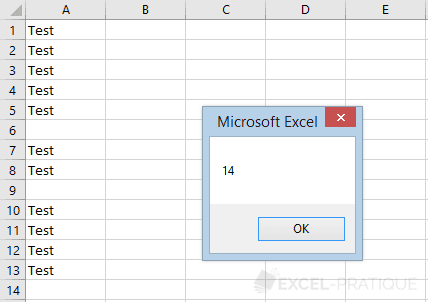
Pack de fonctions
Si vous êtes un utilisateur du pack de fonctions (gratuit) mis à disposition sur ce site, vous pouvez utiliser la fonction lastRow pour faire ce même travail :
derniereLigne = lastRow(1) + 1Ou avec une lettre :
derniereLigne = lastRow("A") + 1